כיצד לעדכן את Kodi 17.6 ב- FireStick, Android Box, Ipad ועוד
Kodi היא פלטפורמה שיש לתחזק אותה עם התוספות האחרונות והגרסאות האחרונות שלה. עקוב אחר מדריך זה בכדי לראות כיצד לעדכן את Kodi בפלטפורמות שונות. לכל פלטפורמה ומכשיר יש מערכת הפעלה שונה ומכאן הנוהל לעדכון Kodi ב- Windows, FireStick, Android Box, Apple TV, Linux ו- Mac שונה.
מדוע עליך לעדכן את קודי?
עדכון תוכנה כלשהי מועיל למשתמש קצה, מכיוון שהוא מאכף את תיקוני הבאגים החדשים ושיפורי הפונקציונליות. כך גם בקודי, שכן עדכוניה מתקנים באגים קיימים ומוסיפים תוספות משופרות. יתרון נוסף של עדכון קודי הוא בכך שנושאים רבים נפתרים בכל עדכון.
האם אתה יכול לעדכן את קודי ואת הגרסאות השונות שלו??
כן, כל גרסת Kodi ניתנת לעדכון עד לגירסת Kodi Leia 18. נכון לעכשיו, הגרסא העתיקה ביותר שמשמשת בכל העולם היא Kodi Jarvis גרסה 16, אותה ניתן לעדכן בקלות לגירסת 17 של Kodi Krypton..
עם זאת, הגרסה הנפוצה ביותר של קודי היא גרסת 17 של קודי קריפטון, אשר ניתן לעדכן בהמשך לגירסת Kodi Leia 18. הנהלים של עדכון כל גרסת Kodi לגירסה חדשה יותר מתוארים להלן..
כיצד לעדכן גרסאות שונות של קודי קריפטון
לקודי עצמה אין תכונה מובנית לעדכון בניגוד לתוספים שלה, עם תכונת עדכון אוטומטי. לכן, הדרך היחידה לעדכן את Kodi היא להתקין אותה מחדש מאפס ולהוריד את גרסת ה- Kodi האחרונה מ- Kodi.tv. פירטנו להלן כמה נהלי עדכון למספר גרסאות של Kodi Krypton.
גרסה 17.6
עדכון גרסת 17.6 של קודי קריפטון לגרסה 18 של קודי ליה הוא קל מאוד. פשוט עקוב אחר הצעדים הבאים כדי לעדכן את גרסת Kodi גרסה 17.6 עד 18:
- עבור אל https://kodi.tv/
- לחץ על הורד טופס בפינה השמאלית העליונה
- כעת גלול מטה ובחר את הפלטפורמה בה אתה משתמש או מתקין / מעדכן את Kodi
- לחץ על Windows > לחץ על שחרור מוקדם > כעת גלול מטה ובחר את הבניין הרצוי שלך, כלומר אלפא 1 או Nightlies
- לאחר שתלחץ על הבניין הרצוי, ייפתח חלון חדש עם רשימת הגרסאות. בחר במהדורה האחרונה על ידי לחיצה עליה והורדת ההתקנה תתחיל
- לאחר סיום ההורדה, התקן את גרסת ה- Kodi שהורדת ותיהנה להשתמש בגרסת ה- Kodi Leia המעודכנת
גרסה 17.4
- לך ל https://kodi.tv/
- לחץ על הורד יוצרים את הפינה השמאלית העליונה
- כעת גלול מטה ופתח את מהדורות ישנות יותר לחץ על דף או לחץ פה
- בחר בפלטפורמה שלך, למשל. חלונות > בחר בך BIT גודל 32 או 64 > בחר הכי הרבה לאחרונה גרסה של קודי קריפטון 17.5 זמין > ההורדה תתחיל. לאחר הורדת הקובץ, הפעל את ההגדרה לעדכון גרסת ה- Kodi שלך.
גרסה 17.5
- לך ל https://kodi.tv/
- לחץ על הורד יוצרים את הפינה השמאלית העליונה
- כעת גלול מטה ובחר את הפלטפורמה בה אתה משתמש או מתקין / מעדכן את Kodi
- לדוגמה, אם אתה משתמש חלונות, ואז לחץ על חלונות > לחץ פנימה מתקין (32BIT) > ההורדה תתחיל.
- לאחר סיום ההורדה, הפעל את ההתקנה והגירסה של Kodi תעודכן.
כיצד לעדכן את גרסת 16 של קודי ג’רוויס
עקוב אחר הצעדים המפורטים להלן כדי לעדכן את Kodi Jarvis v16:
- לך ל https://kodi.tv/
- לחץ על הורד יוצרים את הפינה השמאלית העליונה
- כעת גלול מטה ופתח את מהדורות ישנות יותר לחץ על דף או לחץ פה
- בחר בפלטפורמה שלך, למשל. חלונות > בחר בך BIT גודל 32 או 64 > לחץ על ישן > בחר kodi-17.0-Krypton.exe
כיצד לעדכן את קודי ב- FireStick וב- Fire TV
ישנן מספר דרכים לעדכן את Kodi ב- FireStick וב- Fire TV. אתה יכול להשתמש בסייר הקבצים של ES או לטעון את האפליקציה בצד לפלטפורמת אמזון שלך.
כיצד לעדכן את Kodi 17.6 ב- FireStick באמצעות סייר הקבצים ES
- לך ל תפריט ראשי של Fire Stick > לחץ על לחפש > בסרגל החיפוש סייר הקבצים ES
- השקה סייר הקבצים ES > לחץ על כלים > לחץ על מנהל הורדות מהתפריט המופיע בצד שמאל
- לחץ על ‘+ חדש’
- כאשר הוא מבקש א נתיב, פשוט הזן את http://bit.ly/Kodi-17_6-Krypton-APK > לחץ על בסדר
- כעת קבע את נתיב המקור בשם קודי > לחץ על הורד עכשיו
- המתן עד שההורדה תסתיים
- לאחר מכן, לחץ על ‘תיק פתוח’ > חזור לסטיק האש מסך הבית
- השקה גרסת ה- Kodi Krypton 17.6 שהותקנה לאחרונה
- עכשיו הקודי שלך עודכן ותוכל ליהנות מחווית הסטרימינג האולטימטיבית!
כיצד לעדכן את Kodi ב- Fire Stick בשיטת הטעינה בצד
- פתוח חנות הגוגל סטור ממכשיר ה- Android שלך ו- התקן את קודי קריפטון על שלך התקן
- לאחר מכן, התקן Apps2Fire יישום זמין בחנות Google Play במכשיר אנדרואיד שלך > לאחר ההתקנה, פתח Apps2Fire יישום
- לך ל מקל אש מסך הבית > לך ל הגדרות > לחץ על רשת > לחלץ כתובת ה- IP של Fire Stick ושימו לב > עכשיו משלך מכשיר אנדרואיד, פתוח Apps2Fire > לחץ על להכין > כאן, הקלד את כתובת ה- IP של ה- Fire Stick שלך שחילצת קודם לכן > לחץ על אפליקציות מקומיות
- לחפש אחר קודי ברשימה ובחר אותה > לחץ על להתקין
- עכשיו Kodi יהיה נגיש על שלך מכשיר Fire Stick > אתה יכול לחפש Kodi ב- אפליקציות Fire Stick > פתח את Kodi ותיהנה מהגרסה המעודכנת של Kodi.
כיצד לעדכן את Kodi ב- Windows
כשמדובר בעדכון Kodi ב- Windows, התהליך הוא פחות או יותר זהה. הדגשנו את כל הפרטים בסעיף הבא, בהתבסס על גרסאות שונות של Microsoft Windows.
חלונות 10
עדכון ב- Kodi אינו שונה מהשיטה שהוגדרה לעיל לעדכון גרסת 17.6 של Kodi Krypton. הנוהל לעדכון Kodi ב- Windows 10 יישאר זהה.
חלונות 8
עדכון Kodi בחלונות 8 יהיה זהה לזה שהיה לעדכון גרסאות שונות של Kodi Krypton גרסאות 17.6, 17.5 וכו ‘מכיוון שהפלטפורמה ששופעה בהליכים היא אלמנות. אתה יכול פשוט להתייחס לנוהל המפורט לעיל ולעדכן את גרסת Kodi Krypton או Kodi Jarvis.
כיצד לעדכן את קודי ב- Android Box
מכיוון שיש מספר קופסאות אנדרואיד בשוק, בחרנו ביד אחת מהטובות ביותר ופרטנו את הצעדים לעדכון קודי..
עדכן את קודי ב- Android G Box
- רוץ GBox > לך אל שלה מסך הבית > פתוח חנות הגוגל סטור
- לחפש אחר סייר הקבצים ES > לחץ על להתקין
- לחזור ל מסך הבית שוב > פתוח דפדפן > עבור אל זה כתובת אתר: Kodi.tv/download
- גלול מטה על הדף ולחץ על אנדרואיד > מבין האפשרויות הזמינות, בחר זרוע
- לאחר ההורדה, הפעל את קובץ ההתקנה > לחץ על חדש > לחץ על להתקין
- גרסת הקודי שלך תעודכן לגירסה החדשה.
עדכן את קודי ב- Seguro Trongle
סגורו טרונגל הוא קופסא אנדרואיד נוספת בה תוכלו להשתמש בכדי להזרים סרטים, תכניות טלוויזיה, קטעי וידאו ועוד כל כך הרבה באמצעות Kodi. נוהל ההתקנה להתקנה ועדכון של Kodi בפלטפורמות אנדרואיד דומים כמעט לכל מכשיר אנדרואיד. עבור סגורו טרונגל, נוהל עדכון קודי יהיה זהה לזה של מגן Nvidia.
עדכן את קודי בטלוויזיה Nvidia Shield
מגן NVidia הוא אחת מתיבות האנדרואיד המפורסמות והנפוצות ביותר המשמשות למטרות סטרימינג. באפשרותך לעדכן את Kodi ב- NVidia Shield על ידי ביצוע השלבים הבאים:
- תריץ את שלך התקן > לך ל מסך הבית > לך ל חנות הגוגל סטור.
- לך ל סרגל חיפוש > לחפש אחר קודי.
- בחר קודי מהרשימה > לחץ על התקן.
- הגרסא החדשה של קודי תותקן. הפעל את קודי ממסך הבית של מגן NVidia שלך.
עדכן את Kodi ב- MXQ Pro
תיבות אנדרואיד מגיעות במגוון רחב ו- MXQ Pro היא תיבת אנדרואיד נוספת המאפשרת לחנונים זורמים לצפות בסרטים ובסרטונים המועדפים עליהם בחינם על ידי התקנת Kodi ב- MXQ Pro.
אם אין לך Kodi המותקן במכשיר ה- MXQ Pro שלך, אתה יכול להתקין אותו על ידי ביצוע ההליך שצוין במדריך שלנו: כיצד להתקין / להגדיר קודי בהתקני אנדרואיד.
כיצד לעדכן את Kodi ב- Mac
מק היא מערכת ההפעלה הנפוצה ביותר אחרי Windows. עדכן את Kodi ב- Mac פשוט על ידי ביצוע נוהל זה:
- הורד את Kodi ל- Mac מאתר Kodi הרשמי, שכן תהיה לו הגרסה האחרונה של Kodi. עבור Mac, תמונת דיסק תהיה זמינה
- לאחר הורדת תמונת הדיסק, פתח את תמונת הדיסק של קודי
- גרור ושחרר את סמל היישום Kodi בתיקיית היישומים כדי להתקין את היישום במכשיר שלך
- פתח את קודי
- לחץ על CMD + על קודי יישום ו פתוח זה
- עכשיו עדכנת את גרסת ה- Kodi שלך ב- Mac, תהנה מהביל עם פונקציונליות טובה יותר ובאגים קבועים.
כיצד לעדכן את קודי ב- Apple TV 4 ו- 2
דרוש התקן מק לעדכון Kodi ב- Apple TV 2. לאחר שסידרת התקן מק, בצע את ההליך הבא לעדכון Kodi.
- תריץ את שלך מק > ראש אליו מסוף > התחל להקליד פקודה זו: ssh [email protected] (החלף את כתובת ה- I.P שצוינה בכתובת ה- IP של Apple TV 2 שלך)
- תיבת דו-שיח תתבקש להכנס סיסמה אם הפקודה שהוזכרה לעיל מוזנת כהלכה. הזן את הסיסמה, כלומר. אלפיני, במקרה ששנית את הסיסמה כבר אז הזן את הסיסמה החדשה
- טארט שנכנס לפקודות הבאות ברצף שהם מאוירים להלן:
- apt-get להתקין wget
- wget -0- http://apt.awkwardtv.org/awkwardtv.pub | הוסף מפתח מקש –
- הד? deb http://apt.awkwardtv.org/ יציב הראשי? > /etc/apt/sources.list.d/awkwardtv.list
- הד? eb http://mirrors.kodi.tv/apt/atv2 ./? > /etc/apt/sources.list.d/xbmc.list
- עדכון מתאים
- apt-get להתקין org.xbmc.kodi-atv2
- אתחל מחדש
- הפעל מחדש את Apple TV 2 שלך לאחר הכנסת הפקודות שהוזכרו לעיל, אך וודא שהן הוזנו כראוי.
- לאחר ההפעלה מחדש תוכלו לגשת לגרסה מעודכנת של Kodi.
כיצד לעדכן את Kodi ב- Linux
ישנן שתי גרסאות שונות של לינוקס שהמשתמשים מעדיפים להזרמת Kodi. עקוב אחר הצעדים המוזכרים להלן כדי לעדכן את Kodi ב- Linux Mint וב- Ubuntu.
עדכן את Kodi ב- Linux Mint
כדי לעדכן את Kodi ב- Linux Mint, גרס ל- Teminal 1 והקלד את הפקודות הבאות:
- sudo add-apt-repository ppa: team-xbmc / ppa
- עדכון sudo מתאים לקבל
- sudo apt – קבל להתקין קודי
- sudo apt-get להתקין.
עדכן את קודי ב- Linux Ubuntu
הנוהל לעדכון Kodi באובונטו זהה לזה של Linux Mint. הסיבה לכך היא שמדובר בפלטפורמות דומות ועוקבות אחר שפת מכונה דומה, מה שהופך את הנוהל לזה.
כיצד לעדכן את קודי ב- Raspberry Pi
- פתח את האתר הרשמי של OpenELEC > ראש אל הורד את החלק > בחר פטל פי בונה
- בחר את דור ה- Raspberry Pi בו אתה משתמש, מכיוון שיהיו מספר אפשרויות הקשורות לדורות השונים > הורד קובץ ה- Zip
- פתחו את הרוכסן הקבצים לאחר הורדת קובץ מיקוד
- העברה קבצי ההתקנה שפרסמו במיקרו מכונית SDד (אתה יכול להשתמש ביישום רופוס, המאפשר למשתמשים לאתחל מ- USB)
- הפעל את רופוס
- בחר כרטיס זיכרון מאפשרות המכשיר > לחץ על תמונת דיסק בקופסא
- דפדף ופתח את הקובץ שלא רוכסן > לחץ על התחל > הקובץ הקיים יהיה קובץ יוחלף
- נתק את כרטיס ה- SD שלך > הכנס זה ב פטל פאי > ברגע שמכשיר ה- Raspberry Pi שלך הוא נדלק, קודי יתחיל לאתחל אוטומטית
עדכוני שגיאות ותיקוני Kodi
בעת התקנת עדכון קודי, יתכן ותיתקל בשגיאות. אופי השגיאות הללו דומה במקצת ולפעמים השגיאה דומה לחלוטין מכיוון שההליך של התקנת קודי ועדכוןו זהה. להלן כמה מהטעויות הנפוצות ביותר שעשויות להתמודד כשאתה מנסה לעדכן את Kodi במכשיר שלך:
התקנת שגיאת Kodi נכשלה:
כשאתה מנסה לעדכן, ייתכן שתראה שגיאה זו כאשר אתה מפעיל את קובץ ההתקנה. משמעות הדבר היא שהקובץ שהורדת אינו יציב או שהגרסה הקודמת של Kodi שלך פגומה וצריך להסיר אותה קודם.
לתקן
הסר את הגרסה הישנה יותר של Kodi שיש לך במכשיר שלך ואז הורד את קובץ ההתקנה של המכשיר שלך מאתר Kodi הרשמי. הימנע מהורדת כל גרסת Kodi מאתרים אחרים מכיוון שיש להם באגים רבים. לאחר שתסיר את הגרסה הישנה של הקודי, הפעל שוב את קובץ ההתקנה והוא יותקן.
קודי שומר על שגיאה בהתרסקות:
לפעמים, כשפותחים את קודי, זה קורס ונסגר. זה קורה אם בגירסה המותקנת יש באגים שאינם מאפשרים לה לפעול כראוי.
לתקן
כל שעליך לעשות הוא להסיר את קובץ ההתקנה של Kodi שהתקנת במכשיר שלך ולהוריד את הגרסה האחרונה של Kodi שוב על ידי הורדתו מהאתר הרשמי.
מה המשמעות של יציאת מצרים אין זרם זמין?
לא רק יציאת מצרים, אלא הרבה תוספות קודי כמו Covenant, Aragon ואחרים לא מספקים שגיאה זמינה בזרם. הסיבה לכך היא בעיקר בגלל הסיבות הבודדות לכך שקודי לא קיים זרם כגון שימוש בתוסף נטוש, מהירות אינטרנט איטית ואחרות.
לתקן
ישנן 6 שיטות המוצגות במדריך שלנו לתיקון Exodus אין שגיאה זמינה בזרם.
עדכן Kodi שאלות נפוצות – שאלות נפוצות
האם העדכון ישמור על התוספות והמאגרים שלי?
כן, העדכון שומר על התוספות והמאגרים שכבר התקנת. זה לא מנגב את ספריית התוספים שלך.
האם Kodi Leia 18 בצורה שונה Kodi Kryton17?
קודי ליה 18 היא הגרסה האחרונה של קודי שיצאה לאחר גרסת 17.6 של קודי קריפטון. הבנייה היציבה שלה עדיין אינה זמינה מכיוון שהיא עדיין בשלב הפיתוח שלה והבדיקה בתהליך. עם זאת הממשק והפונקציונליות של Kodi Leia 18 זהים לזה של Kodi Krypton גרסה 17.6.
אני לא יכול למצוא את הגרסאות הישנות בבקשה עזור?
תוכל למצוא את הגרסאות הישנות יותר של Kodi על ידי ביצוע קישור זה: http://mirrors.kodi.tv/releases/windows/win32/old/
מילים אחרונות
Kodi הוא שירות סטרימינג מועדף ברחבי העולם והעובדה שהוא יכול לשמש עם פלטפורמות ומכשירים רבים זה מה שהופך אותו למועדף בהרבה.
משתמשים מודעים בדרך כלל לנוהל ההקמה של Kodi ולנוהל ההתקנה של תוספות Kodi. עם זאת, המשתמשים אינם מודעים לנוהל כיצד לעדכן את קודי וזו הסיבה שכתבנו מדריך זה.
מדריך זה מכסה את כל ההיבטים החשובים הנדרשים לעדכון Kodi במכשירים ומערכות הפעלה שונות.
אנו מקווים כי לא תהיה לך בעיה לעדכן את Kodi על ידי ביצוע ההדרכות שלנו. עם זאת, אם אתה נתקל בבעיה, השאיר לנו תגובה למטה ונחזור אליך.








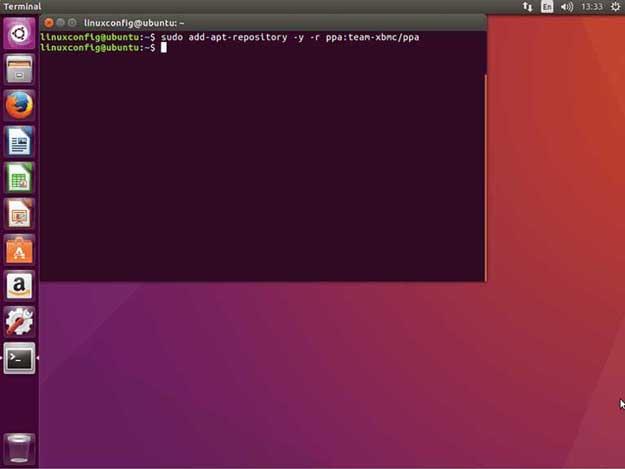
25.04.2023 @ 01:59
אני ממליץ לעדכן את Kodi בכל פלטפורמה ומכשיר כדי להבטיח את הפעולה הטובה ביותר ולהנות מהתוכן המגוון שקיים בפלטפורמה. עקוב אחר המדריך המפורט כדי לעדכן את Kodi בצורה נכונה עבור המכשיר שלך. עדכון תוכנה תמיד משפר את הביצועים ומספק תכונות חדשות ומתקנים באגים קיימים. כך גם עם Kodi, עדכונים מתקנים באגים ומוסיפים תוספות חדשות ומשופרות. אז לכל מי שמשתמש ב-Kodi, אני ממליץ לעדכן את התוכנה כדי להנות מהחוויה הטובה ביותר.